Firmware Finder for Huawei是一款非常受華為用戶需要的升降級軟件,由於官方不讓手動升級,所以一些用戶就需要自己刷機了,Firmware Finder for Huawei通過修改DNS方式,將升級包的下載地址更改為“Firmware Finder”的服務器,從而實現與官方升級同樣的效果,並且升級後仍可以繼續收到並使用原有官方的OTA升級!

華為升級包分為以下幾種標識
FullOTA – 全量更新,包含所有部分的更新。
OTA – 最小更新,隻包含改動部分的更新。
-MF – 多文件更新,包含不止一個更新文件,這種更新包多用於EMUI5.0以後的係統。
-PV – Android版本更新,這種更新用於對Android版本的更新(例如從Android 5.0 更新至 Android 6.0)
去廣告漢化說明:
去除了自動彈出的廣告頁;有部分語言漢化不到位,後期更新時補全!
下麵展示使用步驟:
1 選擇手機型號(默認顯示當前型號,直接點擊進入即可)
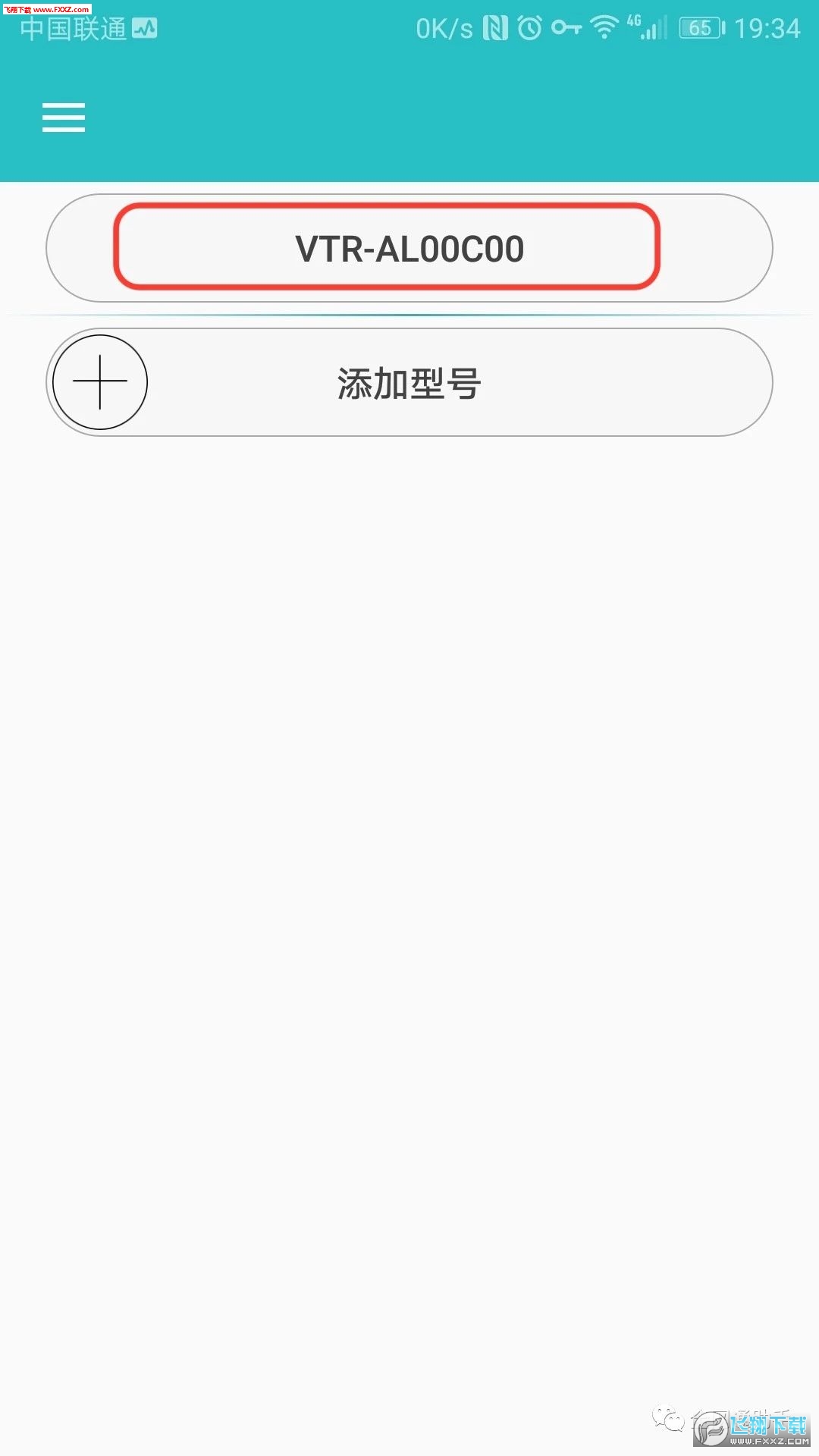
2.選擇完整的FullOTA-MF固件
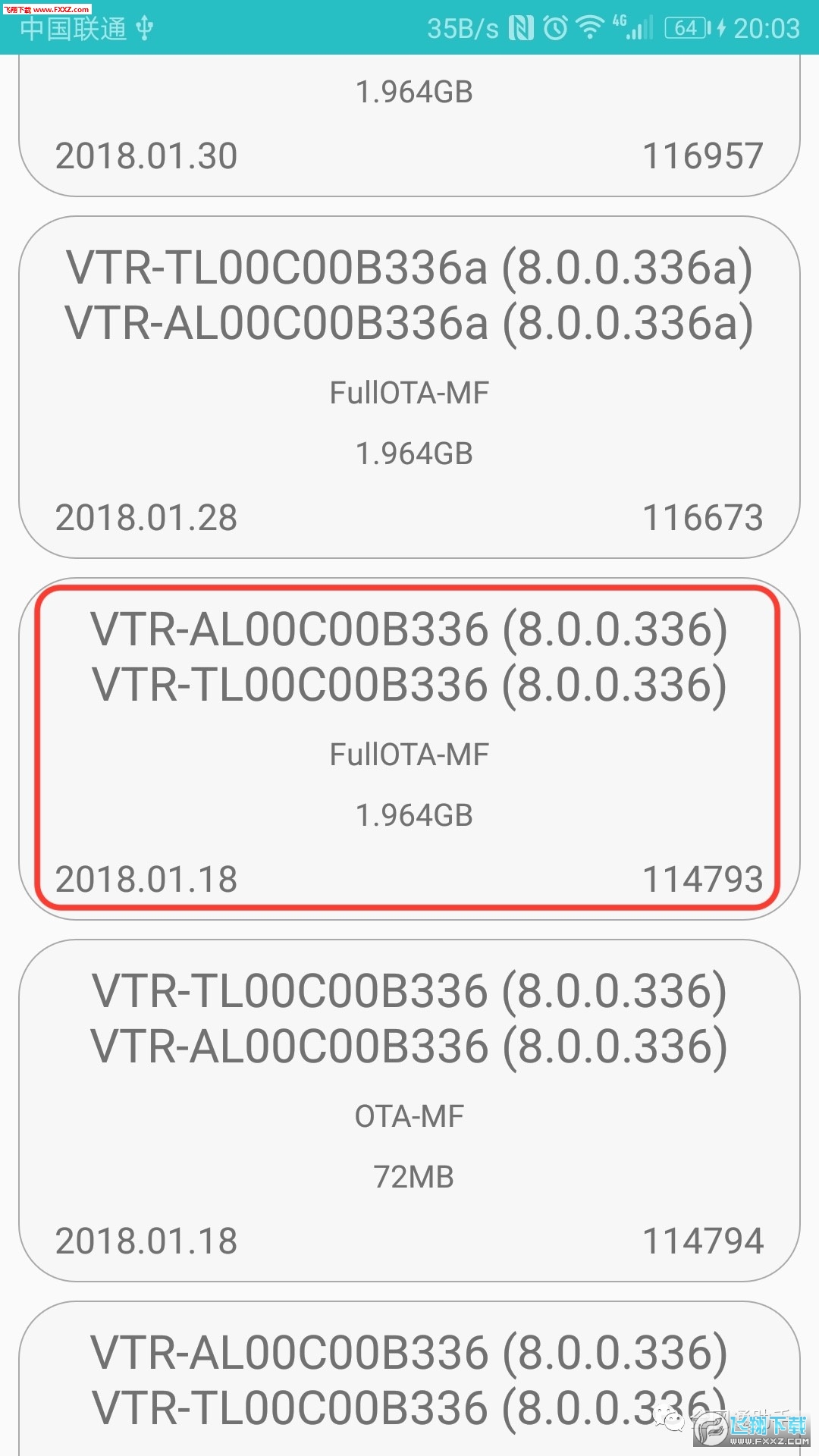
3.檢查選擇的固件是否可用

4.選擇使用IMEI檢查
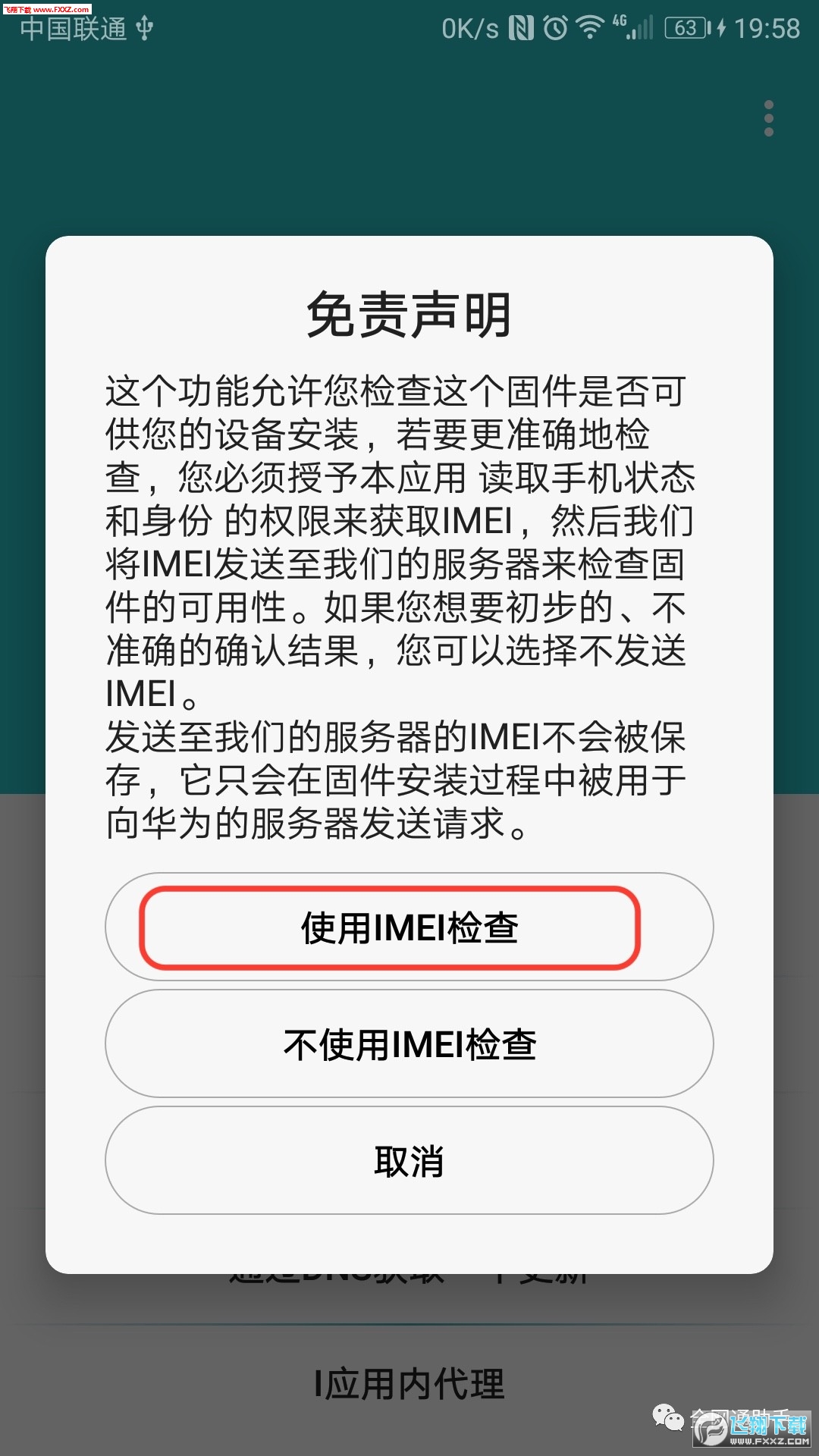
5.提示該版本固件可用(注:如果提示固件不可用,請選擇跟當前版本相同或相鄰版本的固件,盡量不要選擇跨多個版本的固件)
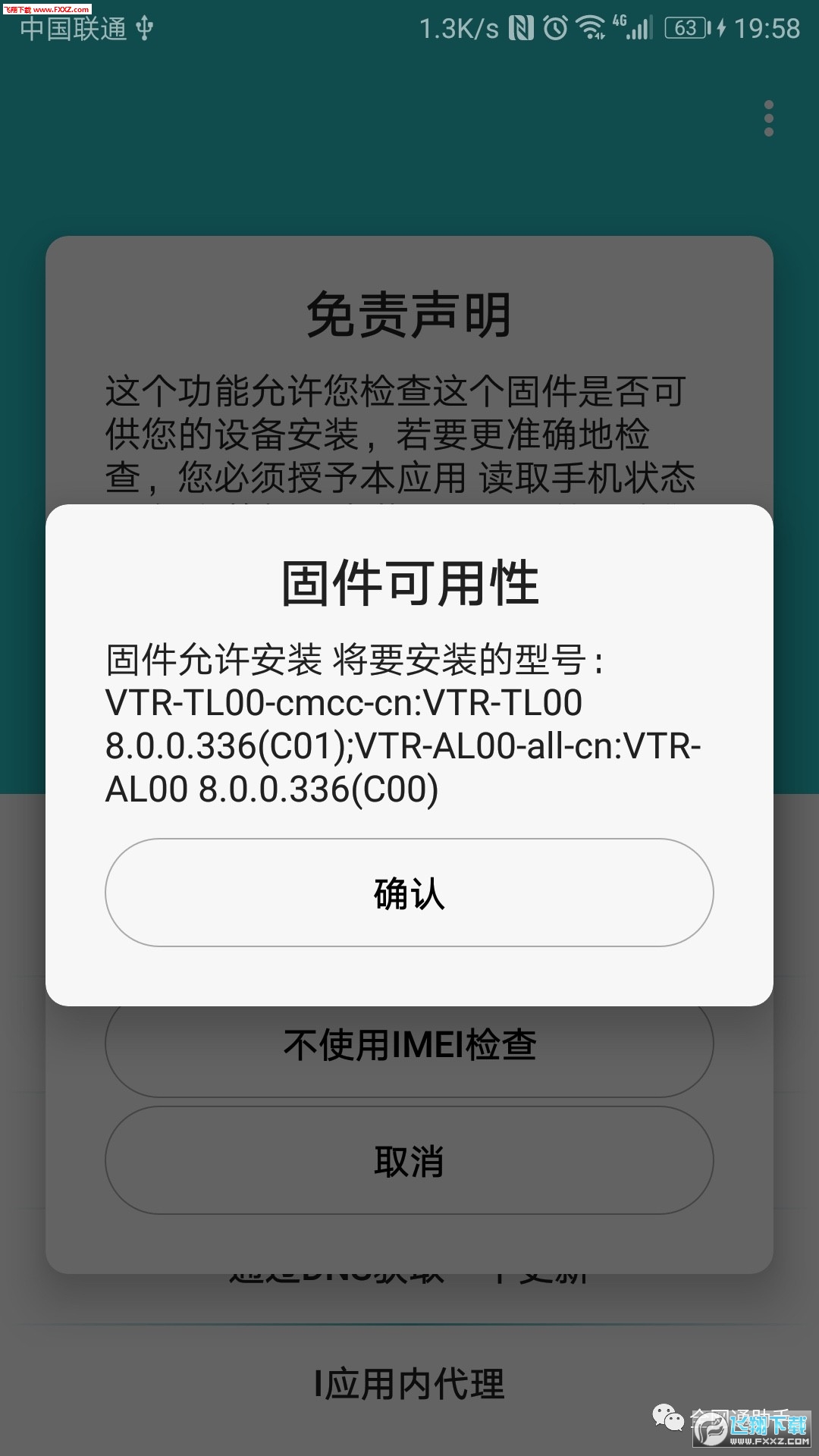
6.通過DNS獲取更新

7.更改DNS(即通過修改DNS讓係統更新功從Firmware Finder服務器獲取固件,而不去官網升級服務器獲取固件)

8.通過DNS獲取更新
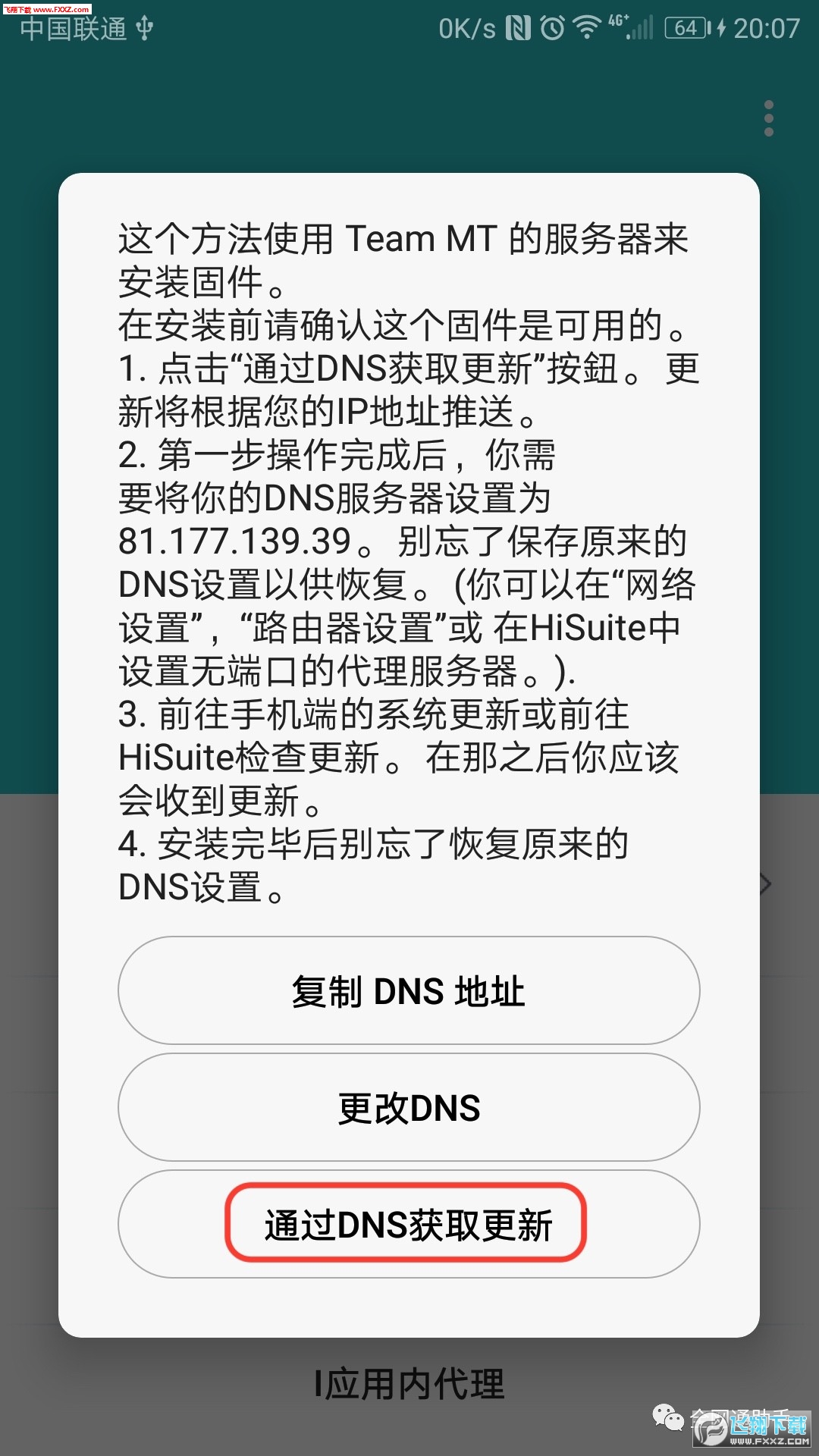
9.提示成功請求了固件
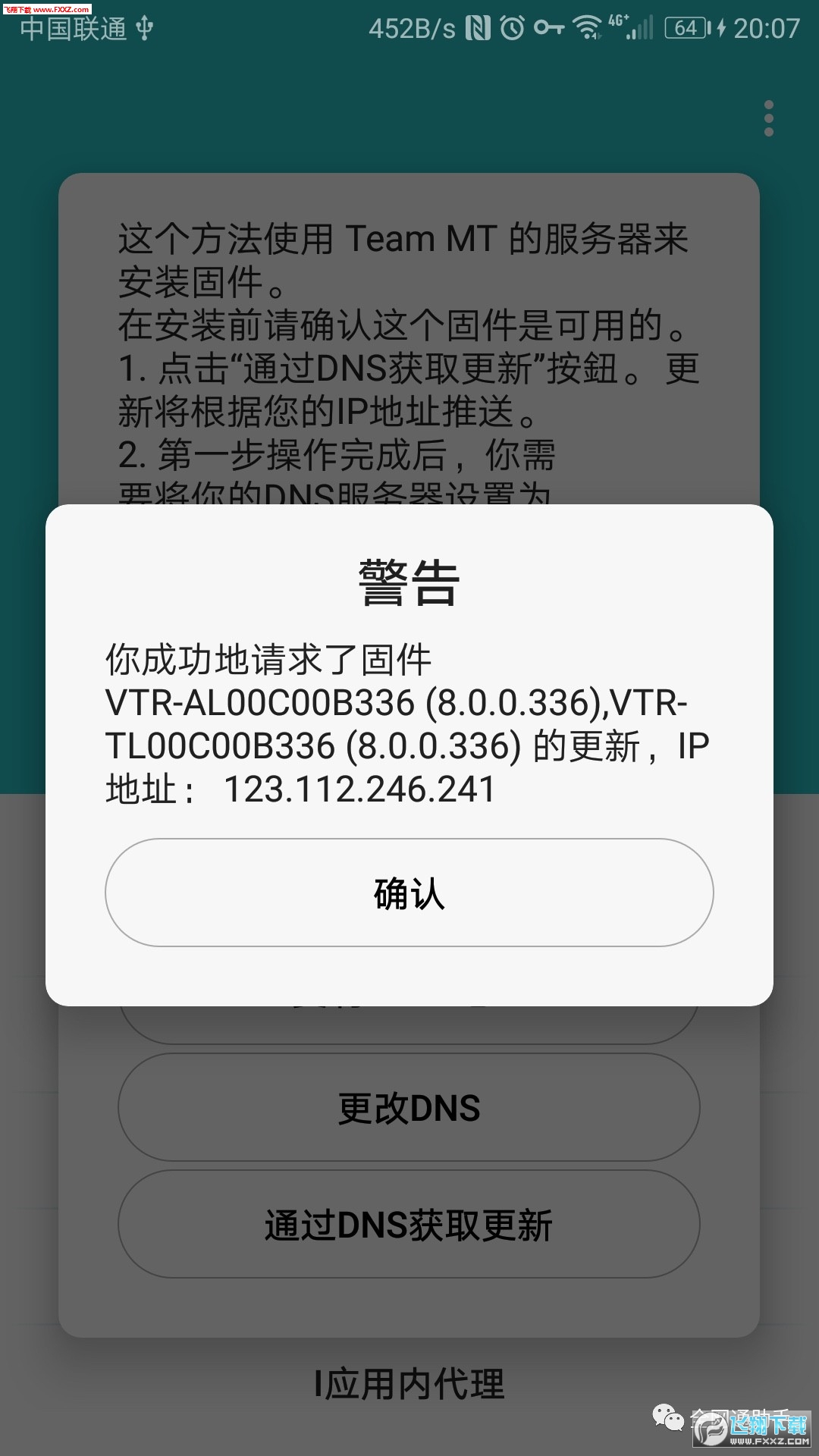
10.進入“設置->係統->係統更新”,為穩妥起見建議先從右上角菜單選擇“下載最新完整包”,然後再點擊“新版本”
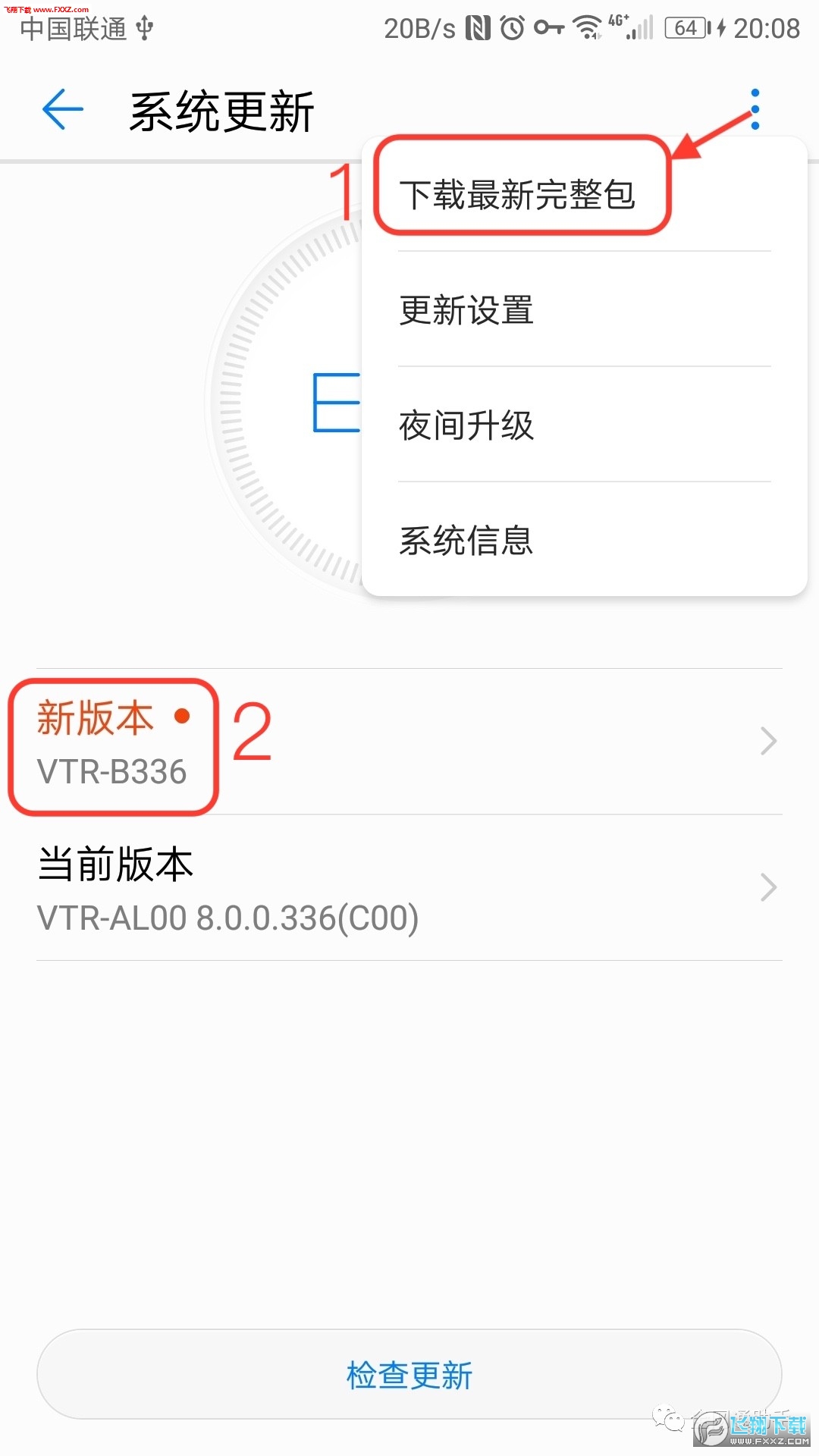
11.進入最後的“一鍵升級”界麵
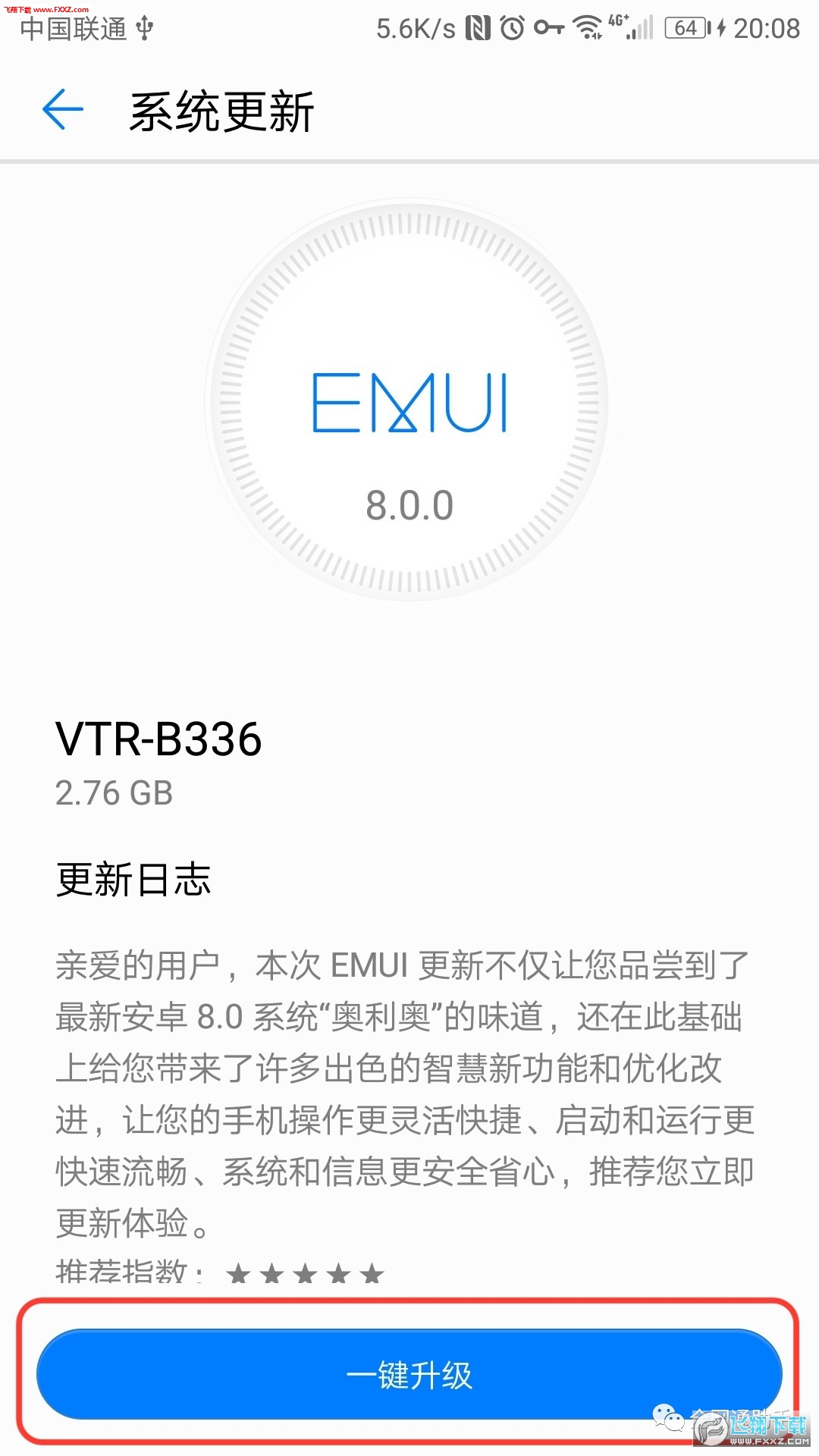
最後如何改回原來的DNS設置?兩種方法:
1)進入“設置->無線和網絡->VPN”,會看到“Firmware Finder for Huawei”的VPN處於已連接狀態,點擊選擇“斷開連接”即可!
2)可直接卸載“Firmware Finder”,VPN代理自動被刪除,DNS也就恢複原來設置。
- 安卓版
- PC版
- IOS版




 光環助手2024v5.36.4官方最新版手機工具立即下載
光環助手2024v5.36.4官方最新版手機工具立即下載 微店輸入法v1.4.0 安卓版手機工具立即下載
微店輸入法v1.4.0 安卓版手機工具立即下載 vivo應用商店v9.8.44.0官方最新版手機工具立即下載
vivo應用商店v9.8.44.0官方最新版手機工具立即下載 Freeme OS輕係統V3.1.0官方免費版手機工具立即下載
Freeme OS輕係統V3.1.0官方免費版手機工具立即下載 愛吾遊戲寶盒安卓版V2.4.0.1手機工具立即下載
愛吾遊戲寶盒安卓版V2.4.0.1手機工具立即下載 kingroot一鍵root工具v3.0.1.1109 最新pc版手機工具立即下載
kingroot一鍵root工具v3.0.1.1109 最新pc版手機工具立即下載 壁虎數據恢複安卓版V2.5.6官方版手機工具立即下載
壁虎數據恢複安卓版V2.5.6官方版手機工具立即下載 沙發管家手機版V4.8.0 官方安卓版手機工具立即下載
沙發管家手機版V4.8.0 官方安卓版手機工具立即下載 天天愛消除2022最新版v2.31.0.0Build32
天天愛消除2022最新版v2.31.0.0Build32 sky光遇北覓全物品解鎖版v0.26.2(276776)最新版
sky光遇北覓全物品解鎖版v0.26.2(276776)最新版 崩壞學園2官方版v11.3.8安卓版
崩壞學園2官方版v11.3.8安卓版 王者榮耀國際版honor of kings官方最新版v9.4.1.8安卓版
王者榮耀國際版honor of kings官方最新版v9.4.1.8安卓版 火線精英下載最新版本安裝2024版v0.9.35.473135手機版
火線精英下載最新版本安裝2024版v0.9.35.473135手機版 天天酷跑v1.0.119.0安卓版
天天酷跑v1.0.119.0安卓版 小紅書app2024最新版v8.48.0安卓版
小紅書app2024最新版v8.48.0安卓版 UC瀏覽器安卓版v16.6.9.1320官方最新版
UC瀏覽器安卓版v16.6.9.1320官方最新版 酷我音樂盒2022最新安卓版V10.9.1.1官方版
酷我音樂盒2022最新安卓版V10.9.1.1官方版 MOMO陌陌2022最新版本V9.13.6官方版
MOMO陌陌2022最新版本V9.13.6官方版 手機QQ2022官方版V9.0.85 安卓版
手機QQ2022官方版V9.0.85 安卓版 新浪微博app官方版v14.8.0官方最新版
新浪微博app官方版v14.8.0官方最新版
 下載
下載
 下載
下載 下載
下載 下載
下載 下載
下載
 下載
下載
 唱吧修音軟件v11.96.0立即下載
唱吧修音軟件v11.96.0立即下載 唱吧後期修音軟件v11.96.0免費版立即下載
唱吧後期修音軟件v11.96.0免費版立即下載 唱吧手機版v11.96.0立即下載
唱吧手機版v11.96.0立即下載 唱吧一鍵修音appv11.96.0立即下載
唱吧一鍵修音appv11.96.0立即下載 BeautyCam美顏相機2022最新安卓版v12.1.80立即下載
BeautyCam美顏相機2022最新安卓版v12.1.80立即下載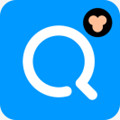 小猿搜題安卓版v11.55.1官方版立即下載
小猿搜題安卓版v11.55.1官方版立即下載 橡子星座之家2024最新版v7.1.2立即下載
橡子星座之家2024最新版v7.1.2立即下載 T3出行安卓版v4.1.3手機版立即下載
T3出行安卓版v4.1.3手機版立即下載 花小豬打車出行appv1.9.16官方版立即下載
花小豬打車出行appv1.9.16官方版立即下載 貨拉拉APPv6.9.76手機版立即下載
貨拉拉APPv6.9.76手機版立即下載 233網校安卓版v4.4.5最新版立即下載
233網校安卓版v4.4.5最新版立即下載 T3出行司機端v4.1.3最新版立即下載
T3出行司機端v4.1.3最新版立即下載 化學加appv3.8.11官方版立即下載
化學加appv3.8.11官方版立即下載 2024阿布睡前故事最新v1.2.8.4最新版立即下載
2024阿布睡前故事最新v1.2.8.4最新版立即下載 測測星座v9.71.0安卓版立即下載
測測星座v9.71.0安卓版立即下載 測測星座2021最新appv9.71.0立即下載
測測星座2021最新appv9.71.0立即下載 測測星座app安卓版v9.71.0最新免費版立即下載
測測星座app安卓版v9.71.0最新免費版立即下載 洪興崛起華為手機版
洪興崛起華為手機版 華為手機成磚恢複工具
華為手機成磚恢複工具 華為手機管家
華為手機管家 華為手機克隆軟件
華為手機克隆軟件 情侶鬧鍾app最新版
情侶鬧鍾app最新版 華為手機上鎖工具
華為手機上鎖工具 小腎魔盒app
小腎魔盒app 異地遠程控製玩具app
異地遠程控製玩具app 免費偽原創文案工具
免費偽原創文案工具 雞樂盒v5.0版本立即下載手機工具
雞樂盒v5.0版本立即下載手機工具 雞樂盒7.0無廣告最新版立即下載手機工具
雞樂盒7.0無廣告最新版立即下載手機工具 TapTap立即下載手機工具
TapTap立即下載手機工具 旋風免費加速器app安卓版立即下載手機工具
旋風免費加速器app安卓版立即下載手機工具 雞樂盒8.0無廣告懸浮窗立即下載手機工具
雞樂盒8.0無廣告懸浮窗立即下載手機工具 遊戲蜂窩立即下載手機工具
遊戲蜂窩立即下載手機工具 momo檢測環境異常軟件立即下載手機工具
momo檢測環境異常軟件立即下載手機工具 OurPlay原穀歌空間立即下載手機工具
OurPlay原穀歌空間立即下載手機工具 迅雷av下載2024官方版立即下載手機工具
迅雷av下載2024官方版立即下載手機工具 Coolpad酷派手機升級助手立即下載手機工具
Coolpad酷派手機升級助手立即下載手機工具
熱門評論
最新評論